Jak wyczyścić pamięć podręczną WordPressa: szybkie i łatwe metody
Opublikowany: 2022-05-11Czy Twoja strona jest pełna temperamentu? Czy to wolno się ładuje? Albo gorzej, może nie wyświetla najnowszych zmian CSS, które właśnie zastosowałeś?
W takim przypadku masz trzy opcje:
- Nawodnij się
- Zadzwoń na 911
- Wyrzuć ekran przez okno
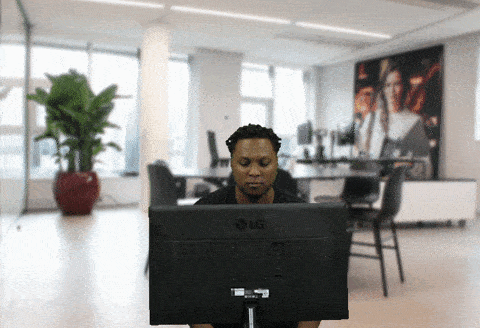
Te rozwiązania są nieco ekstremalne, zwłaszcza to ostatnie. Nawet jeśli sprawią, że od razu poczujesz się lepiej, nie rozwiążą twojego problemu.
Zamiast tego postaw na pragmatyzm: czy myślałeś o wyczyszczeniu pamięci podręcznej WordPressa swojej witryny?
Co jasne? Cóż, teraz ci to wszystko wyjaśnię.
Pod koniec tego posta będziesz dokładnie wiedział, co oznacza słowo „pamięć podręczna”, i będziesz miał kilka rozwiązań na… oczywiście czyszczenie pamięci podręcznej stron.
Uwierz mi, szkoda by było tego nie zrobić. Twoja witryna i odwiedzający pokochają pamięć podręczną.
Przegląd
- Co to jest buforowanie?
- Po co buforować witrynę WordPress?
- Jak wyczyścić pamięć podręczną WordPress za pomocą wtyczki?
- Jak wyczyścić pamięć podręczną WordPressa bez wtyczki?
- Jak opróżnić pamięć podręczną przeglądarki internetowej?
- Jak wyczyścić pamięć podręczną swojego hosta internetowego?
- Podsumowanie końcowe
Co to jest buforowanie?
Buforowanie to technika polegająca na przechowywaniu kopii danego zasobu (strony internetowej, obrazu itp.) w celu szybkiego przywrócenia go odwiedzającemu.
„Kiedy pamięć podręczna sieci ma w swoim sklepie żądany zasób, przechwytuje żądanie i zwraca kopię przechowywanego zasobu zamiast ponownie pobierać zasób z serwera źródłowego ” — mówi dokumentacja przeglądarki internetowej Mozilli.
Konkretnie, oto jak to działa w uproszczony sposób. Gdy chcesz odwiedzić stronę internetową, Twoja przeglądarka żąda serwera WWW, na którym znajduje się strona.
Następnie serwer żąda bazy danych (DB) i „tworzy” stronę przy użyciu treści pobranej z bazy danych.
Na koniec wysyła stronę do Twojej przeglądarki, która wyświetla ją na Twoim ekranie (komputerze, smartfonie lub tablecie). To klasyczny sposób pracy.
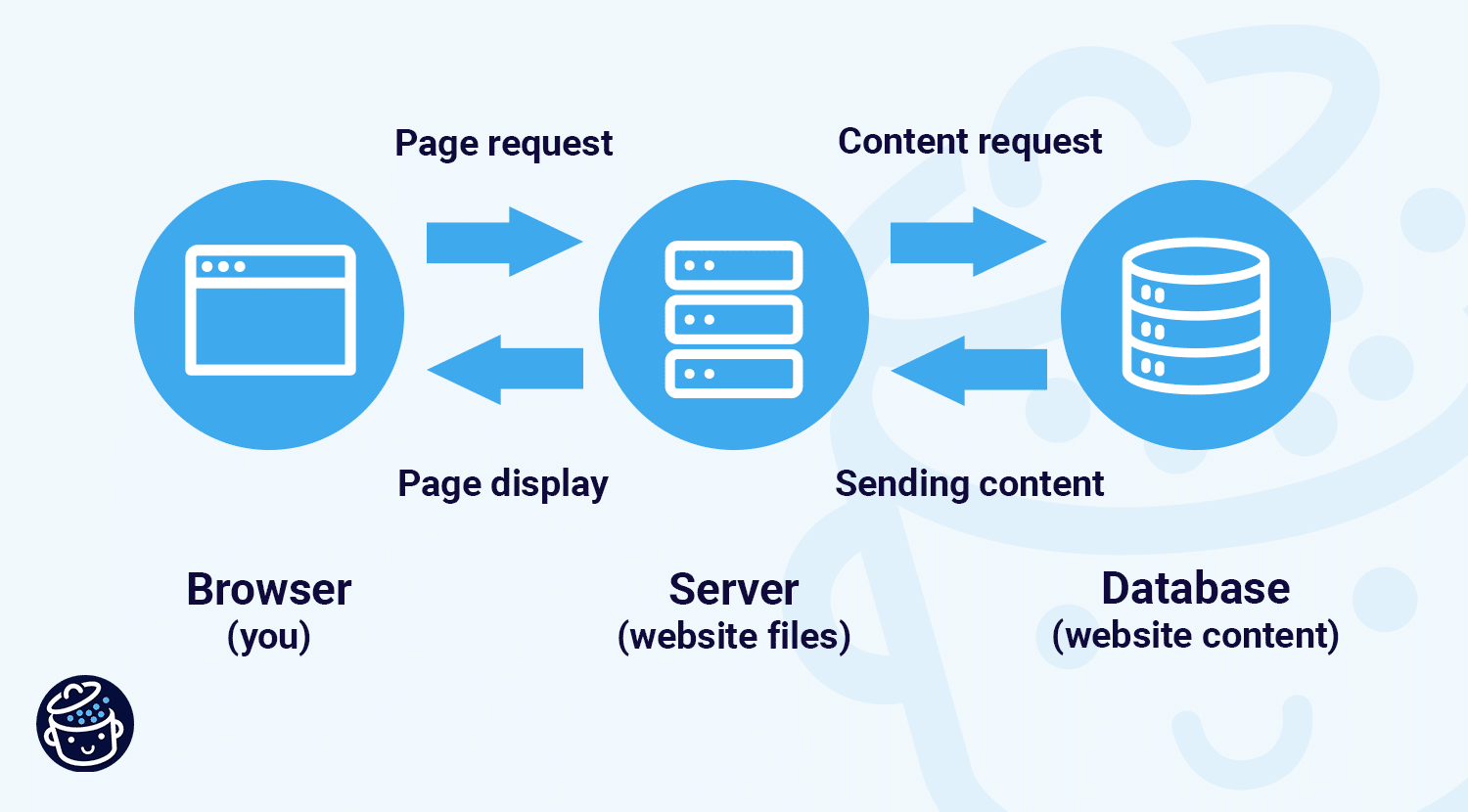
Teraz, gdy zasób jest przechowywany w pamięci podręcznej, przeglądarka może pobrać go z tymczasowej przestrzeni dyskowej (pamięci podręcznej), co zmniejsza obciążenie serwera hostingowego, aby umożliwić szybsze wyświetlanie. Pamięć podręczna jest sprytna.
Ogólnie rzecz biorąc, istnieją dwa rodzaje skrytek:
- Pamięć podręczna przeglądarki : przechowuje lokalnie, na Twoim komputerze, statyczne zasoby witryny (pliki CSS, obrazy, JavaScript itp.), aby móc je szybciej przywrócić internautom, którzy już odwiedzili stronę.
- Pamięć podręczna serwera : działa to podobnie, z wyjątkiem tego, że tym razem zasoby są przechowywane na serwerze WWW, co pozwala uniknąć przetwarzania PHP.
Porozmawiajmy teraz o zaletach buforowania.
Po co buforować witrynę WordPress?
Buforowanie witryny WordPress ma kilka zalet, zarówno dla odwiedzającego, jak i webmastera:
- Poprawiono doświadczenie użytkownika (UX) . Dzięki systemowi buforowania strony szybciej wyświetlają się na ekranie użytkownika. Ta ostatnia korzysta z płynniejszej nawigacji, a Ty dajesz więcej szans na ograniczenie współczynnika odrzuceń.
Dodatkowo UX jest brany pod uwagę przez algorytm Google w rankingu stron w wynikach wyszukiwania (nawet jeśli nie jest to najważniejszy czynnik), zwłaszcza od premiery jego aktualizacji „Page Experience” i „Web Vitals”. - Zmniejsza się obciążenie serwera WWW . Moc obliczeniowa jest oszczędzana, ponieważ serwer jest mniej pożądany. Jest to szczególnie ważne, jeśli korzystasz z serwera o ograniczonych zasobach, na przykład w usłudze hostingu współdzielonego.
- Poprawiono szybkość ładowania stron . Dzięki systemowi buforowania statyczne strony Twojej witryny są już wstępnie zbudowane i przechowywane, aby można je było szybciej dostarczyć.
Więcej informacji o Core Web Vitals na blogu WP Rocket.
Chociaż korzyści płynące z pamięci podręcznej są niezaprzeczalne, nadal konieczne jest ręczne wyczyszczenie lub wyczyszczenie pamięci podręcznej w określonych momentach, aby móc wyświetlić najnowszą wersję swojej witryny.
Weźmy przykład, aby to zrozumieć. Jako twórca witryny WordPress prawdopodobnie wykonujesz na swojej stronie kilka typowych operacji:
- Na poziomie treści tworzysz nowe posty lub dodajesz zaktualizowane teksty na niektórych stronach.
- Od czasu do czasu odświeżasz wygląd swoich stron, dodajesz kod CSS, zmieniasz logo itp.
Po każdej modyfikacji możliwe jest, że różne zmiany nie są widoczne w interfejsie użytkownika witryny WordPress (tj. to, co widzą odwiedzający).
Winowajcą jest system buforowania! Zamiast wczytywać nową wersję witryny, nieuczciwy program nadal wyświetla jej wersję z pamięci podręcznej, która nie zawiera najnowszych zmian.
Aby rozwiązać ten problem, musisz wyczyścić pamięć podręczną. Nie martw się: nie musisz być technikiem i zagłębiać się w kod, aby się tym zająć.
Użycie dedykowanej wtyczki pamięci podręcznej załatwi sprawę, jak zobaczysz w następnej sekcji.
Jak wyczyścić pamięć podręczną WordPress za pomocą wtyczki?
Aby znaleźć wtyczkę WordPress, nic nie może się równać z oficjalnym katalogiem. Oferuje 59 282 wtyczek.
W tym oceanie są dziesiątki darmowych wtyczek do buforowania. W tym teście przedstawię 4 najpopularniejsze pod względem aktywnych instalacji.
- LiteSpeed Cache (ponad 3 mln aktywnych instalacji)
- Najszybsza pamięć podręczna WP ( ponad 1 mln aktywnych instalacji)
- Całkowita pamięć podręczna W3 ( ponad 1 mln aktywnych instalacji)
- WP Super Cache ( ponad 2 mln aktywnych instalacji)
Dzięki dedykowanemu samouczkowi zobaczmy, jak wyczyścić pamięć podręczną za pomocą każdego z nich.
W międzyczasie dostępne są również rozwiązania premium do czyszczenia pamięci podręcznej witryny WordPress. Jeden z nich nazywa się WP Rocket, więc zacznijmy od tego.
Jak wyczyścić pamięć podręczną WordPress za pomocą WP Rocket?
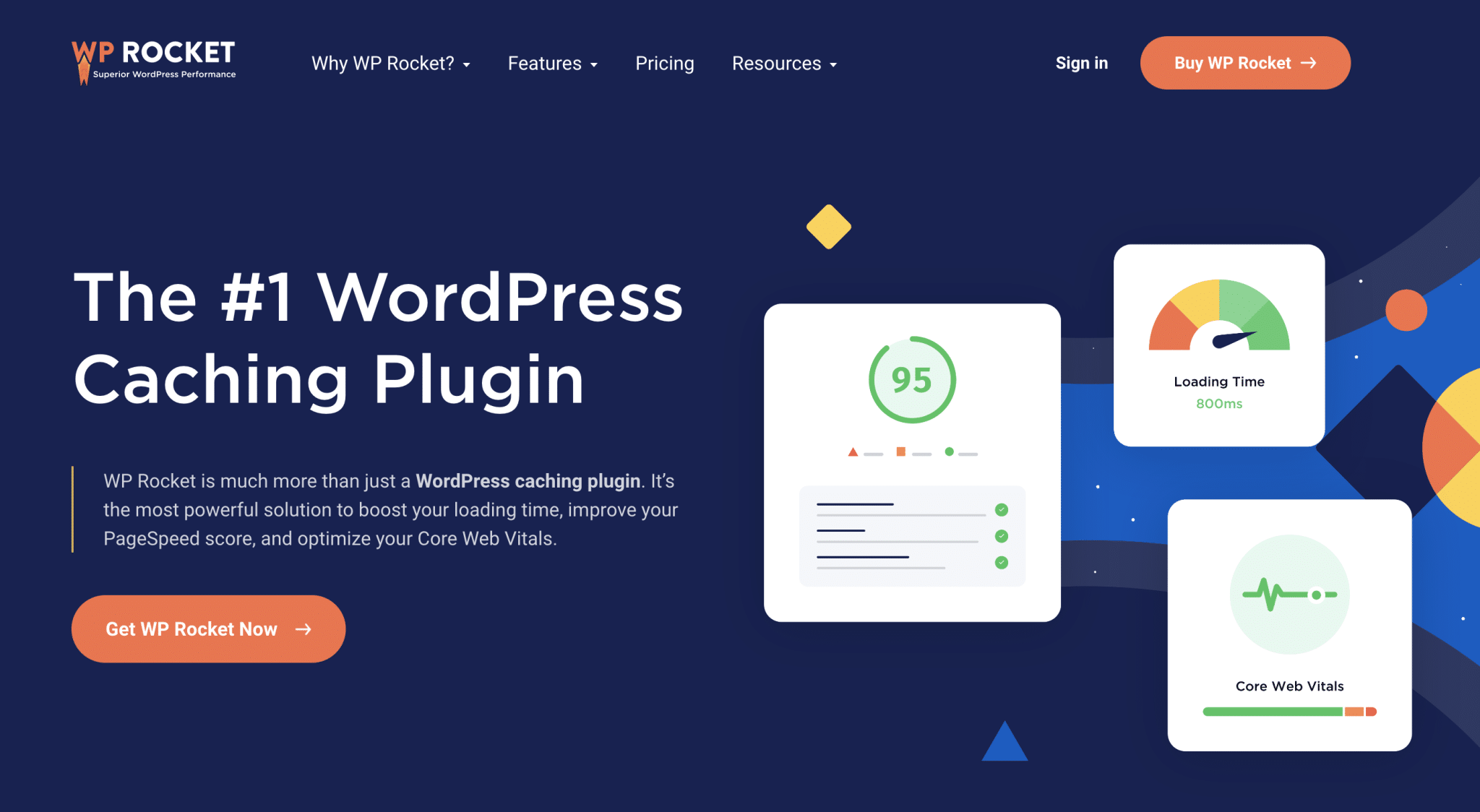
WP Rocket to bardzo ciekawa wtyczka poprawiająca szybkość ładowania stron. Bardzo prosty w użyciu, działa natychmiast po włączeniu.
Automatycznie buforuje Twoje strony, ale to nie wszystko:
- Rozjaśnia twoje pliki CSS i JavaScript .
- Pozwala opóźnić ładowanie obrazów za pomocą systemu zwanego lazy load. Jeśli jest natywny w WordPress, WP Rocket pozwala włączyć leniwe ładowanie na iFrames.
- Optymalizuje Twoją bazę danych , czyniąc ją lżejszą itp.
Aby dowiedzieć się więcej o WP Rocket, sprawdź naszą szczegółową recenzję na blogu.
Teraz zobaczmy, jak wyczyścić pamięć podręczną za pomocą WP Rocket. Po zainstalowaniu i włączeniu wtyczki najedź kursorem na link WP Rocket znajdujący się na pasku menu u góry strony. Kliknij „Wyczyść pamięć podręczną”:
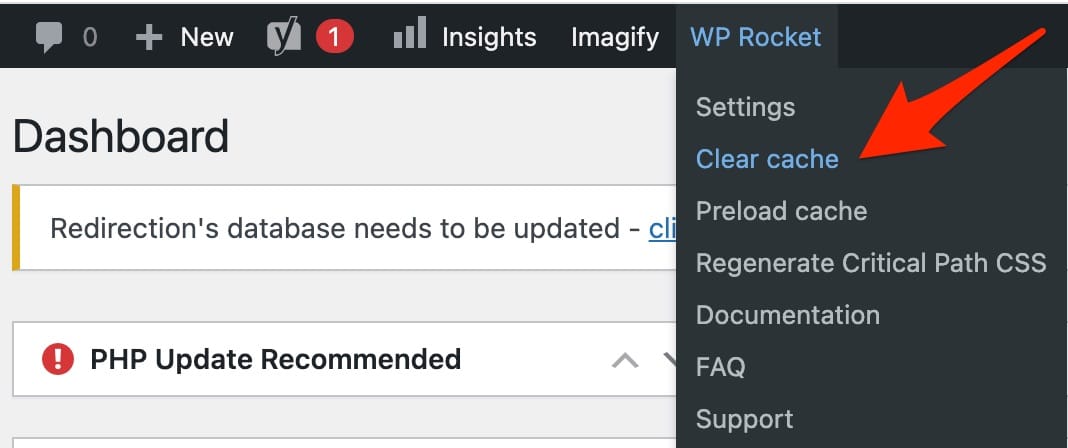
A potem… to wszystko! Pamięć podręczna Twojej witryny została wyczyszczona. Komunikat o powodzeniu będzie zwykle wyświetlany tuż poniżej, z datą i godziną operacji:
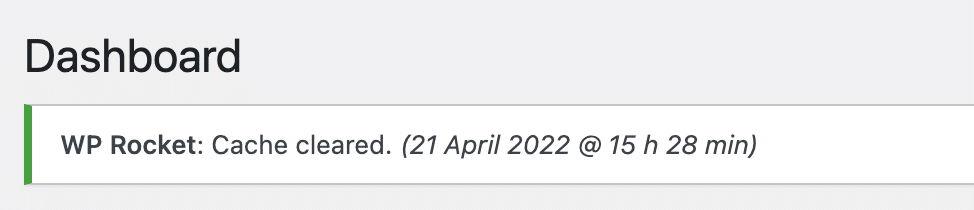
Jeśli chcesz tylko wyczyścić pamięć podręczną strony lub posta, kliknij „Wyczyść tę pamięć podręczną” na stronie, na której znajdują się Twoje strony lub posty:

Po WP Rocket przejdźmy do wtyczek proponowanych w oficjalnym katalogu. Te wtyczki są również bardzo dobrej jakości, ale przez większość czasu mają mniej funkcji niż WP Rocket.
Inną wadą jest to, że często są one bardziej skomplikowane w użyciu dla początkujących . Musisz więc upewnić się, że skonfigurowałeś je poprawnie, aby uniknąć awarii witryny.
Poza tym wtyczki te mają dużą przewagę konkurencyjną nad WP Rocket: są bezpłatne . Jeśli chcesz po prostu wyczyścić pamięć podręczną, nie wchodząc znacznie dalej (np. optymalizując wydajność witryny na innych poziomach), są one ciekawą alternatywą.
Przejdźmy teraz do szczegółów dla każdego z nich.
Jak wyczyścić pamięć podręczną WordPress za pomocą LiteSpeed Cache?
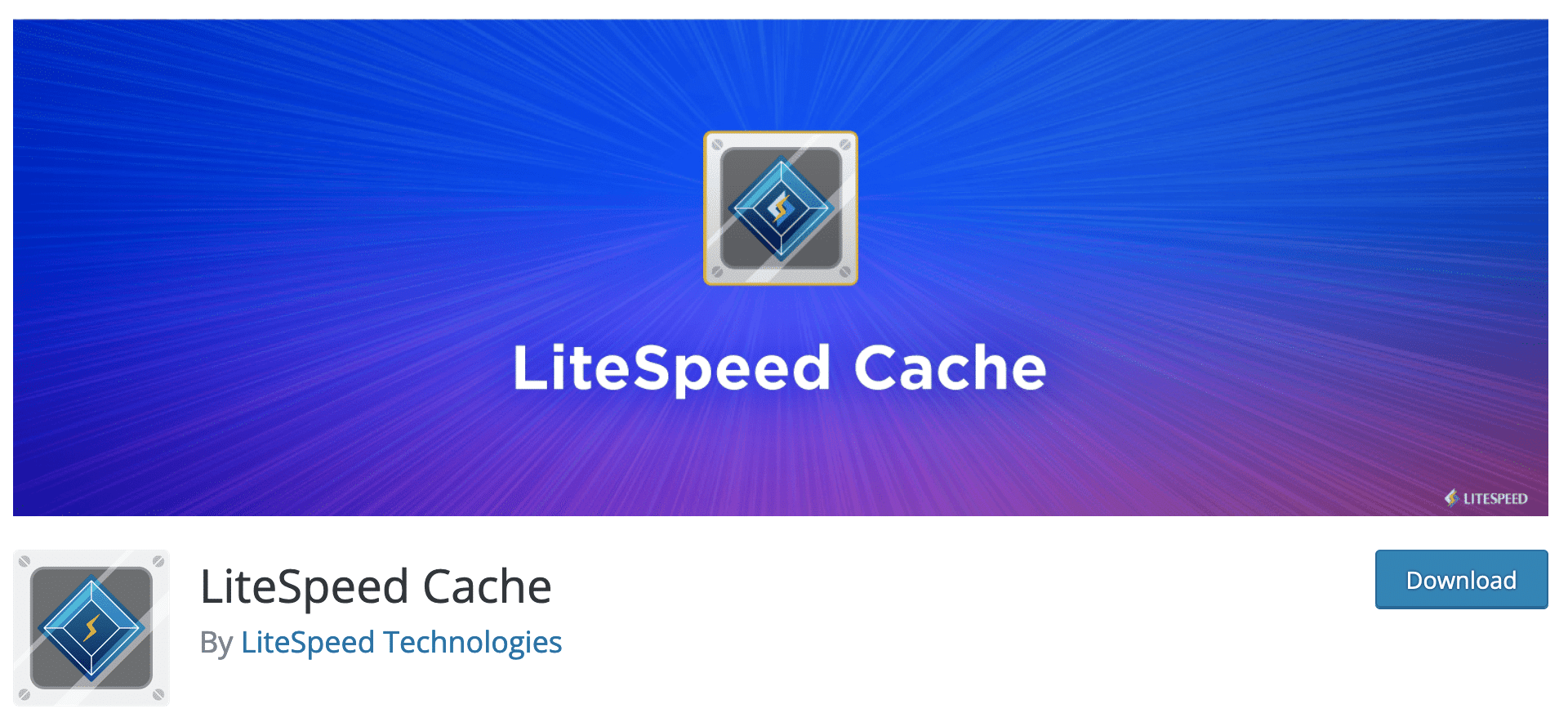
Dzięki 3M+ aktywnym instalacjom LiteSpeed Cache jest najpopularniejszą wtyczką pamięci podręcznej WordPress w oficjalnym katalogu .
LiteSpeed Cache to pamięć podręczna na poziomie serwera i, podobnie jak WP Rocket, oferuje inne bardziej ogólne opcje zwiększenia szybkości ładowania stron:
- Minifikacja CSS, JavaScript i HTML
- Leniwy ładunek
- Optymalizacja obrazu i bazy danych
Musisz jednak użyć serwera WWW LiteSpeed lub CDN QUIC.cloud, aby korzystać z funkcji buforowania oferowanych przez wtyczkę.
FYI: Bluehost (link partnerski) nie obsługuje LiteSpeed na współdzielonym hostingu. Aby go zainstalować, musisz korzystać z VPS lub hostingu dedykowanego. Ponadto będziesz musiał sam zająć się konserwacją i aktualizacjami.
Jesteś gotowy? Następnie przejdź do LiteSpeed Cache > Przybornik .
Będziesz mieć różne możliwości wyczyszczenia pamięci podręcznej, albo w całej witrynie, albo w bardziej ukierunkowany sposób (np. tylko niektóre strony).
Aby wyczyścić całą pamięć podręczną, wybierz „Wyczyść wszystko” i gotowe.
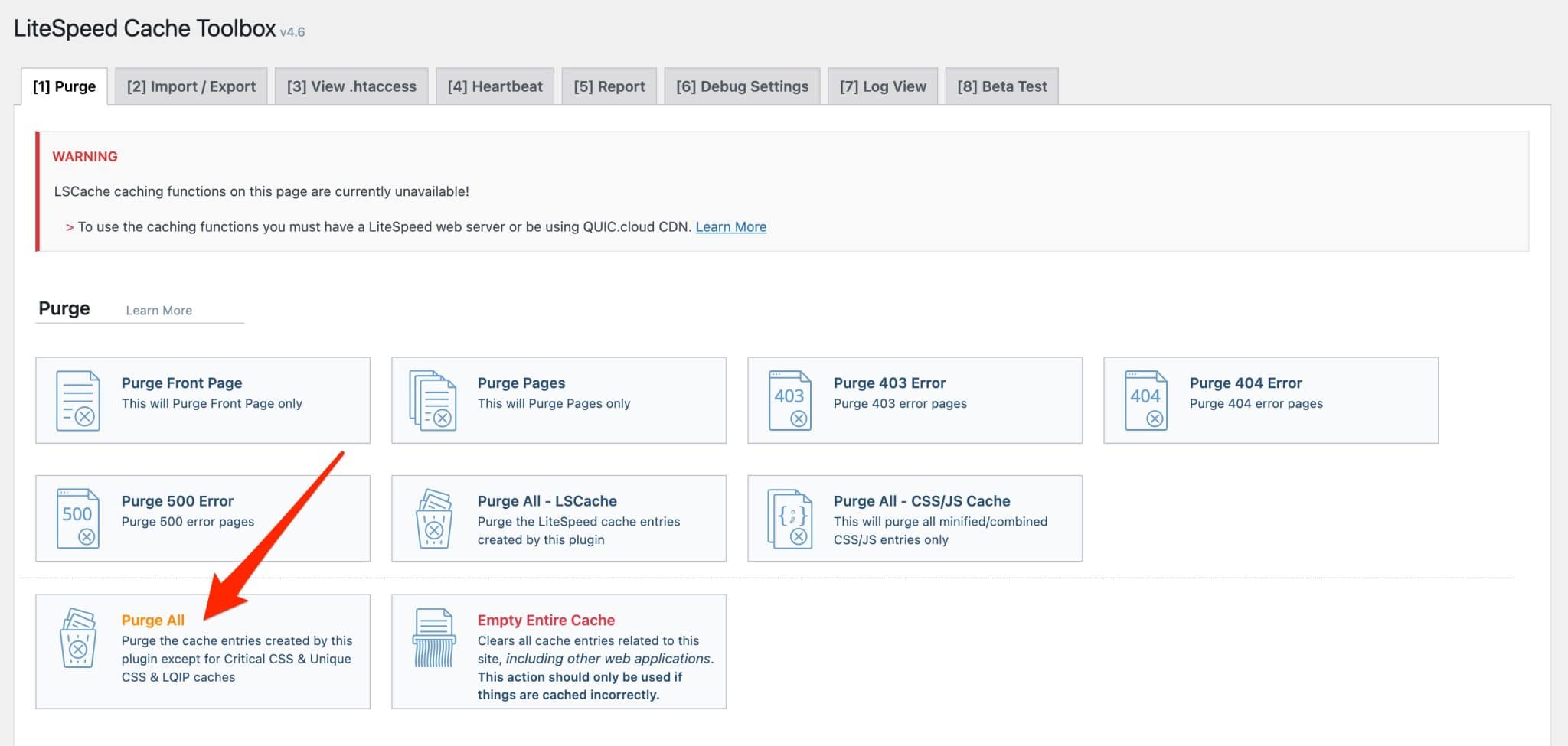
Pobierz pamięć podręczną LiteSpeed:
Jak wyczyścić pamięć podręczną WordPress za pomocą WP Super Cache?
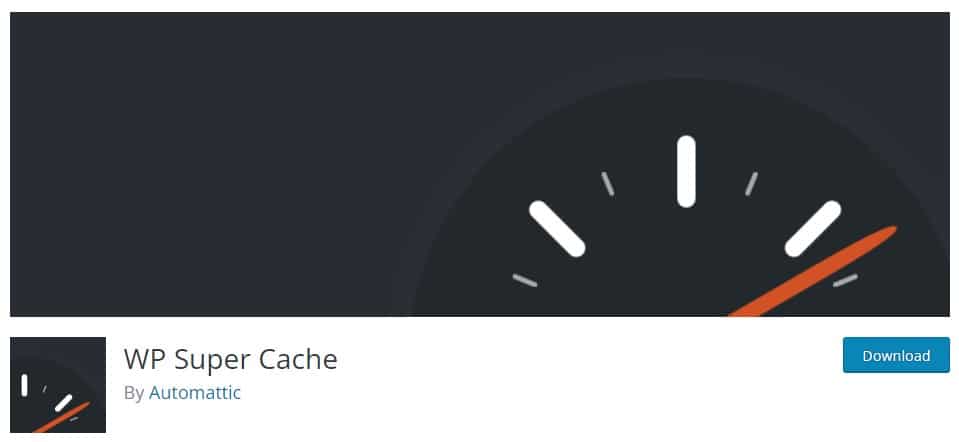
Druga wtyczka, przez którą przejdziemy, to WP Super Cache. Jest to must-have, za którym stoi firma Automattic, która w większości przyczynia się do WordPress.org.

Aby rozpocząć, włącz buforowanie, przechodząc do Ustawienia> Ustawienia WP Super Cache . W zakładce „Łatwy” kliknij „Caching On (zalecane)”. Pamiętaj, aby zapisać, klikając niebieski przycisk „Aktualizuj status”.
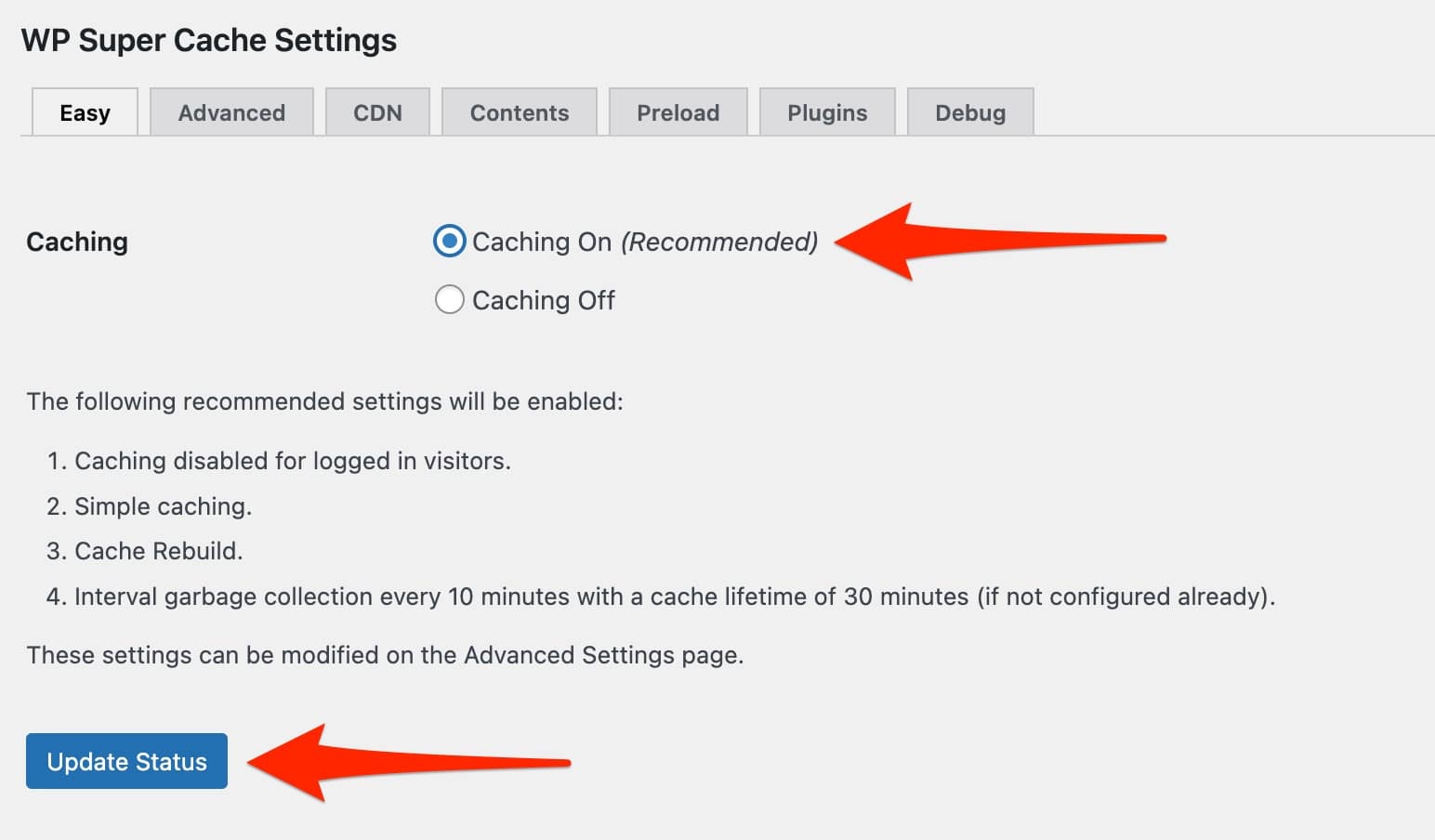
Aby wyczyścić pamięć podręczną jednym kliknięciem, masz dwie główne opcje:
- Kliknij link „Usuń pamięć podręczną” u góry pulpitu nawigacyjnego na pasku menu.
- W ustawieniach WP Super Cache, w zakładce „Łatwy” wybierz przycisk „Usuń pamięć podręczną”.
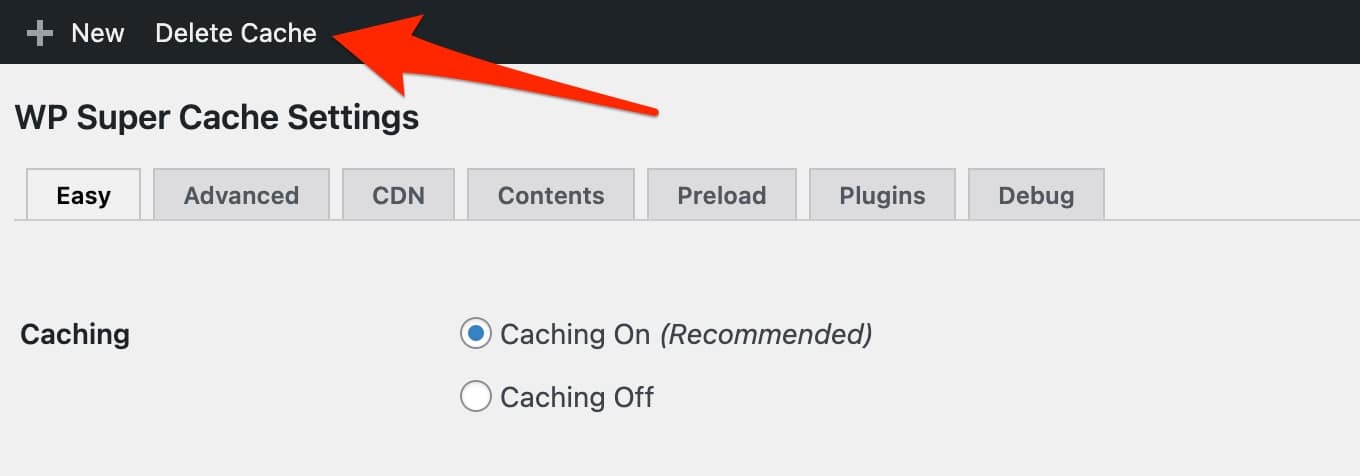
Pobierz WP Super Cache:
Jak wyczyścić pamięć podręczną WordPress za pomocą WP Fastest Cache?
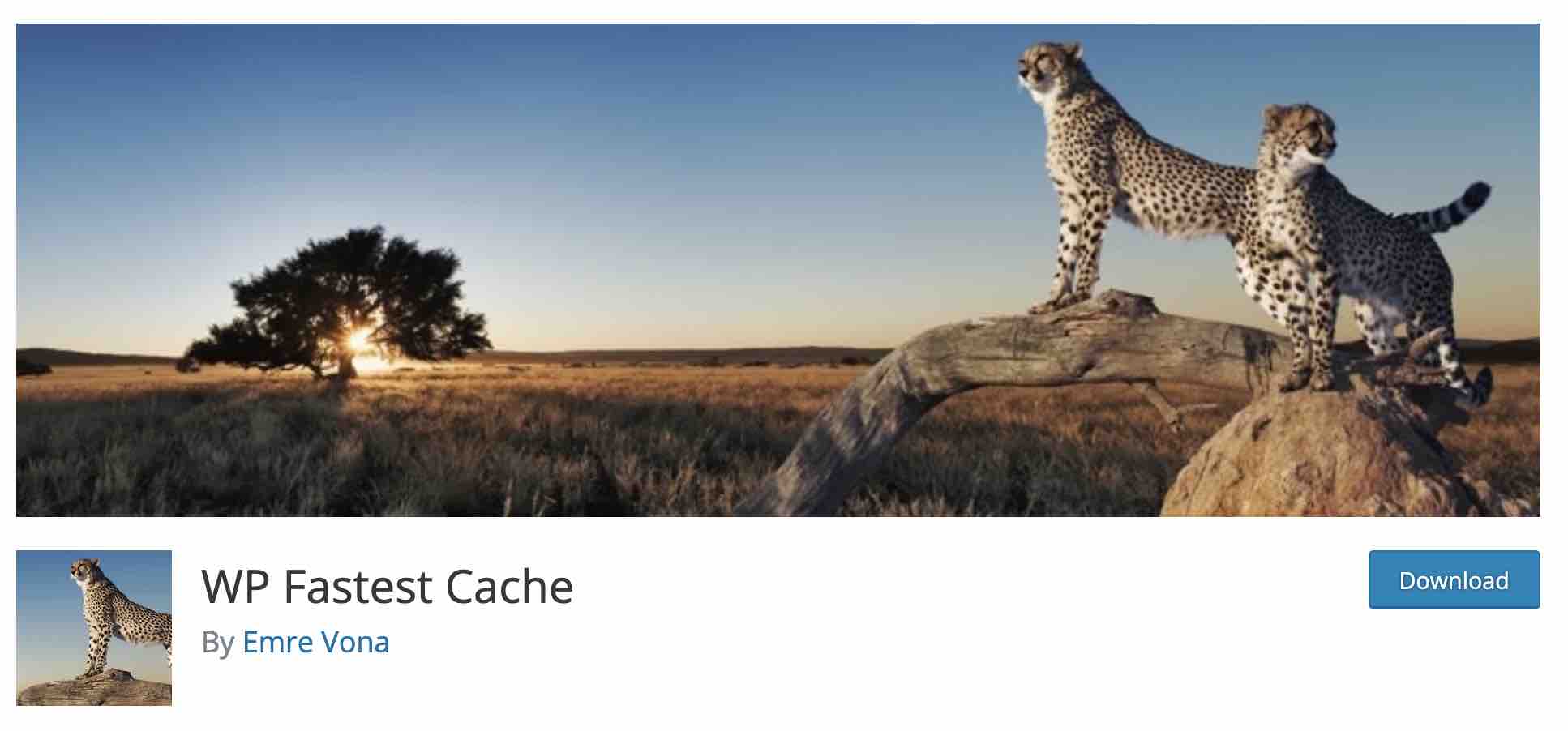
Opracowany i utrzymywany przez Emre Vona, WP Fastest Cache reklamuje się jako „najłatwiejszy i najszybszy system buforowania dla WordPressa”.
Ma również doskonałe opinie użytkowników, z ogólną oceną 4,9 na 5 gwiazdek.
Ta wtyczka jest bardzo wygodna, ponieważ jej ustawienia są ograniczone, a większość z nich jest dostępna w wersji premium.
W ten sposób nie ma ryzyka zgubienia się w niekończących się menu. Oprócz pamięci podręcznej możesz również spróbować poprawić szybkość ładowania swoich stron, minimalizując/łącząc HTML i CSS lub wyłączając emotikony.
Aby skorzystać z systemu WP Fastest Cache, najpierw zaznacz pole „Włącz” w zakładce „Ustawienia”:
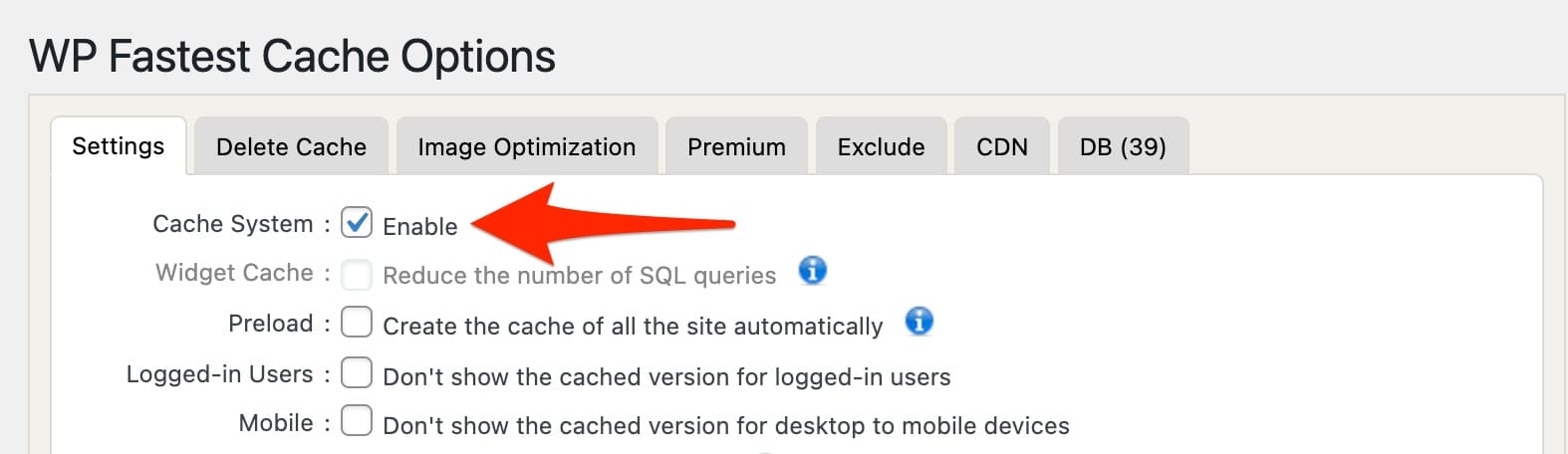
Dla Twojej informacji możliwe jest automatyczne wyczyszczenie pamięci podręcznej podczas publikowania lub aktualizowania nowego posta lub strony. Aby to zrobić, zaznacz dwa pola poniżej:
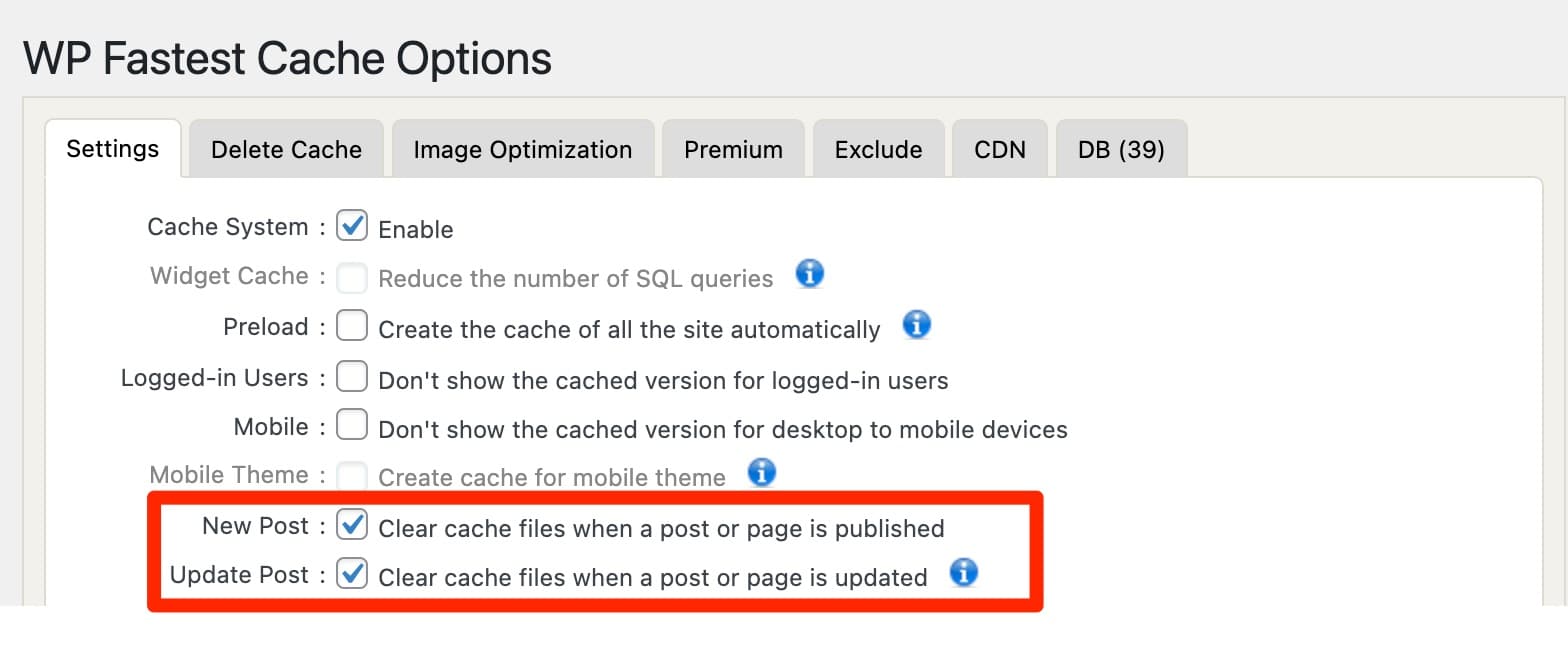
Czy musisz ręcznie wyczyścić pamięć podręczną? Najedź kursorem na link „Usuń pamięć podręczną” znajdujący się u góry pulpitu nawigacyjnego. Nie przegapisz go, ma na sobie głowę ryczącego geparda:
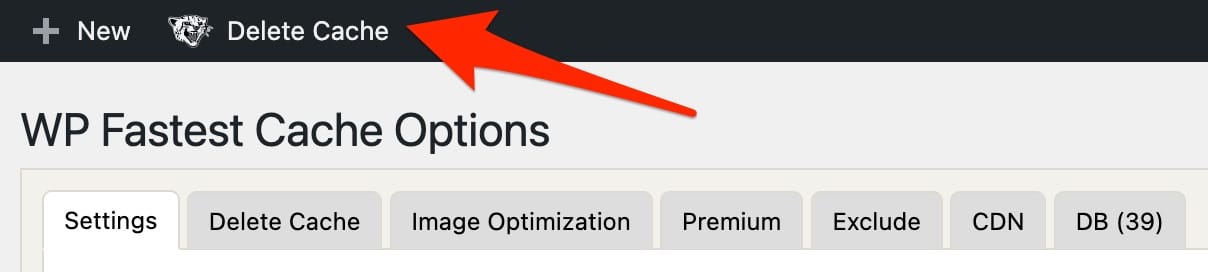
Stamtąd masz 3 opcje:
- Wyczyść całą pamięć podręczną , aby wyczyścić pamięć podręczną całej witryny.
- Usuń pamięć podręczną i zminimalizowany CSS/JS . Użyj tej opcji, jeśli właśnie dokonałeś zmian w kodzie CSS i/lub JavaScript.
- Ustawienia , które przekierowuje Cię do strony ustawień wtyczki. Znajdziesz również dwie opcje przedstawione w punktach powyżej w zakładce „Usuń pamięć podręczną”.
Pobierz najszybszą pamięć podręczną WP:
Jak wyczyścić pamięć podręczną WordPress za pomocą W3 Total Cache?
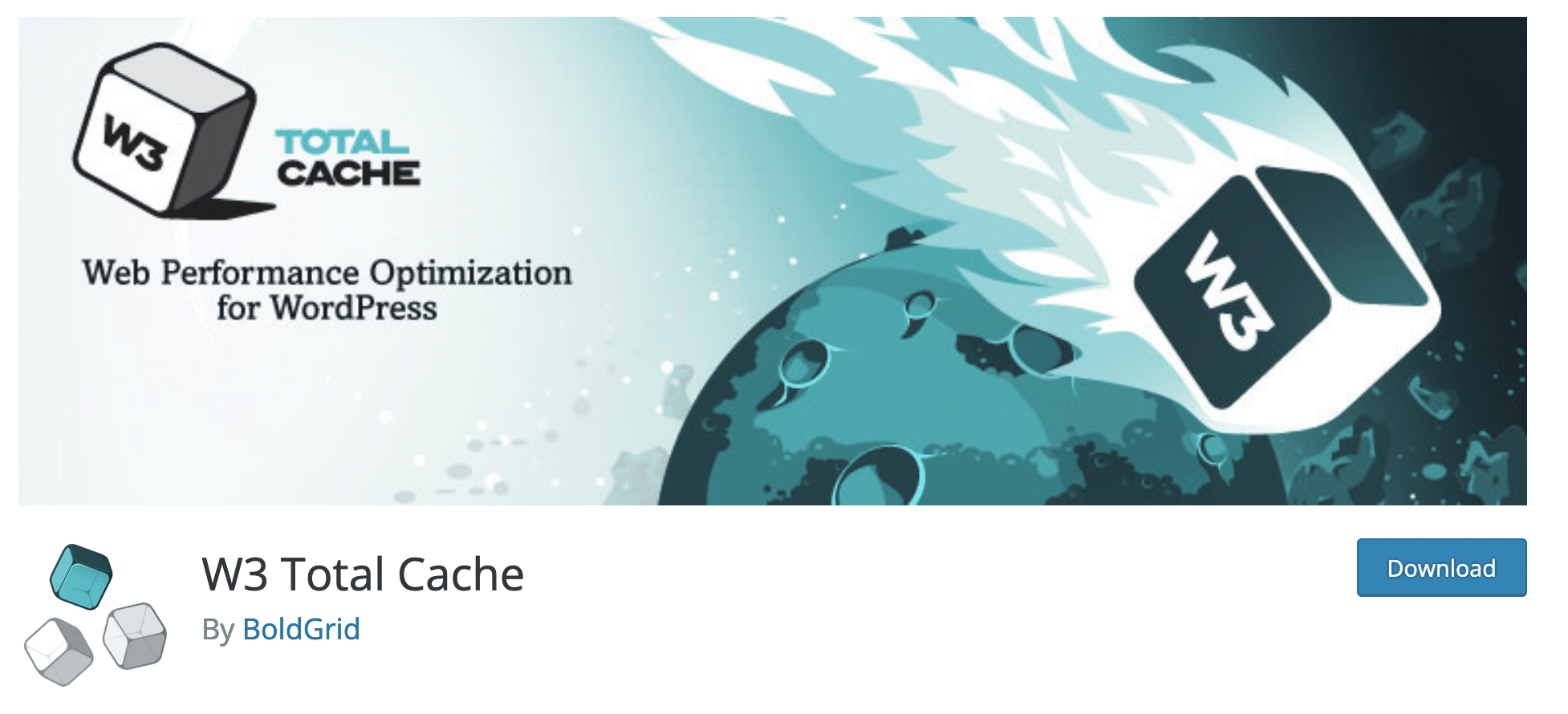
W3 Total Cache to jedna z najstarszych wtyczek pamięci podręcznej na rynku. Jak podano w opisie, po włączeniu wtyczka obsługuje buforowanie przeglądarki, buforowanie stron, buforowanie obiektów i buforowanie bazy danych, a także minifikację dla WordPress.
W porównaniu z konkurencją, W3 Total Cache ma jedną główną wadę: jest bardziej złożony w użyciu ze względu na niekończące się menu ustawień z coraz bardziej złożonymi nagłówkami .
Aby móc wyczyścić pamięć podręczną, musisz najpierw skonfigurować różne oferowane typy pamięci podręcznej (strona, baza danych, obiekt, przeglądarka itp.) za pomocą menu Wydajność > Pulpit .
Wszystko to odbywa się automatycznie za pomocą kreatora konfiguracji.
Gdy wszystko jest w porządku, możesz ręcznie wyczyścić pamięć podręczną za pomocą linku „Wydajność” u góry pulpitu nawigacyjnego. Po najechaniu myszą kliknij „Wyczyść wszystkie pamięci podręczne”, aby osiągnąć swój cel.
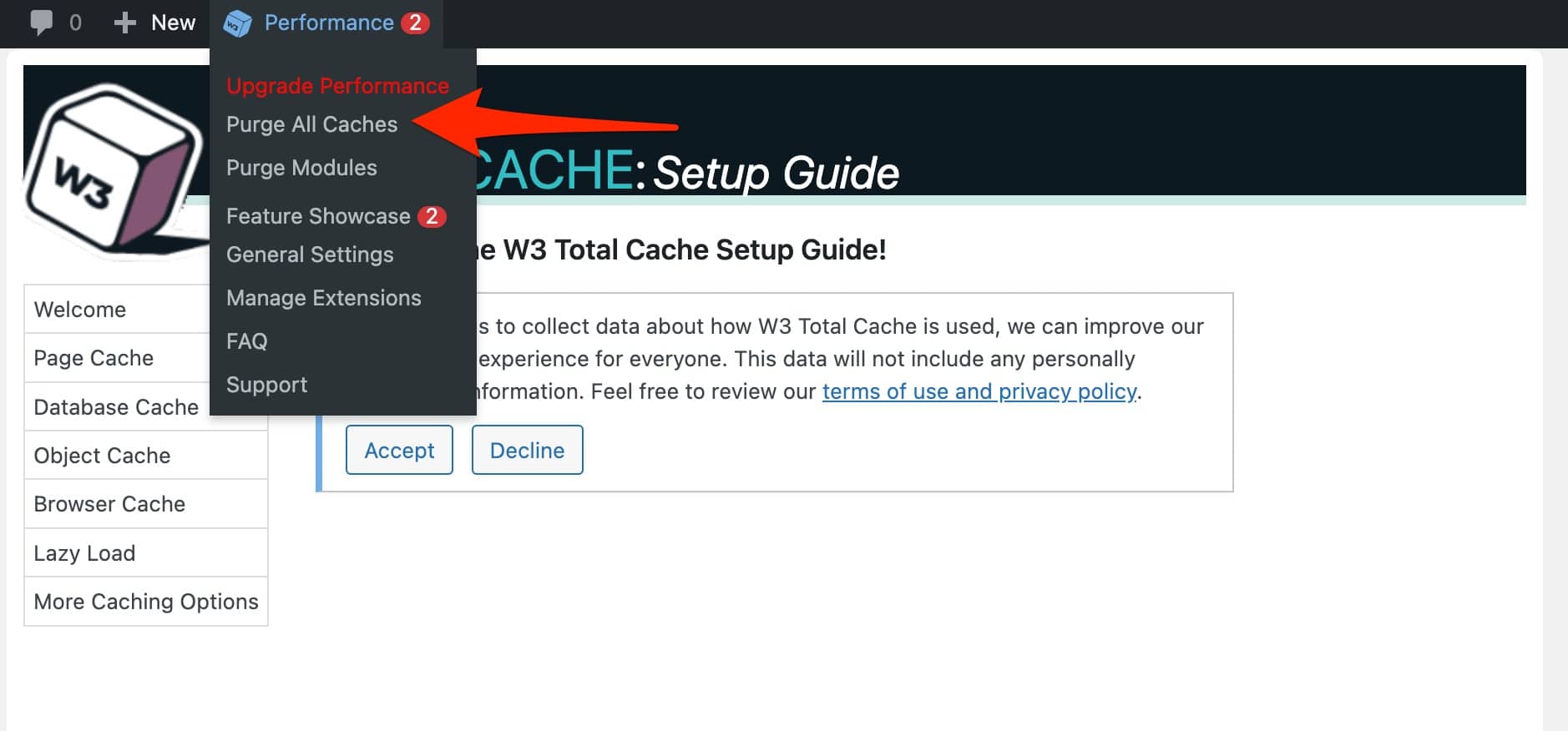
Jeśli chcesz pójść jeszcze dalej i wyczyścić określone pamięci podręczne (strony, bazy danych itp.), wybierz wybraną opcję w sekcji Wydajność > Ustawienia ogólne:
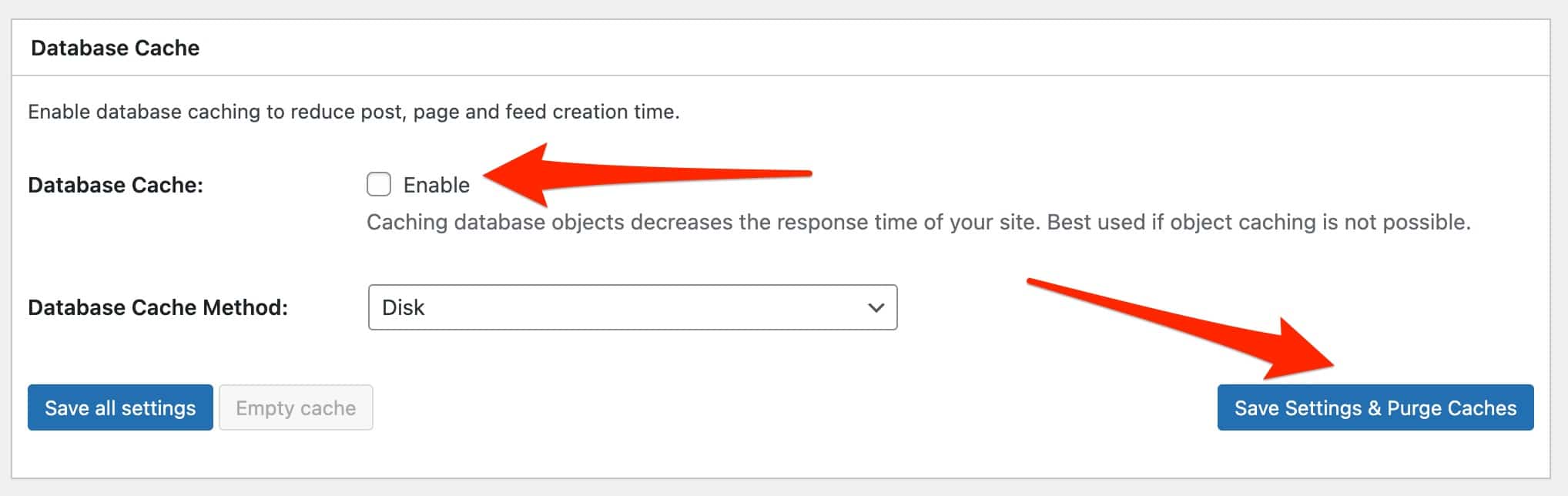
Pobierz całkowitą pamięć podręczną W3:
Cóż, to wszystko w przypadku tego przeglądu najpopularniejszych wtyczek do czyszczenia pamięci podręcznej w WordPress. Dzięki nim nie będziesz musiał wykonywać żadnych operacji technicznych, aby wyczyścić pamięć podręczną swojej witryny.
Zajmą się wszystkim za Ciebie. Wszystko, co musisz zrobić, to kliknąć wybrane przyciski .
Jeśli jesteś odważnym typem, możesz chcieć wiedzieć, jak wyczyścić pamięć podręczną witryny bez wtyczki.
Odpowiedź znajduje się w następnej części, wszystko jest dla Ciebie szczegółowe.
Jak wyczyścić pamięć podręczną WordPressa bez wtyczki?
Czyszczenie pamięci podręcznej witryny bez wtyczki wiąże się z użyciem klienta FTP (File Transfer Protocol).
Jest to oprogramowanie, które umożliwia komunikację z serwerem. Dzięki niemu możesz dodawać/usuwać pliki i katalogi w swojej witrynie.
Wśród najbardziej znanych klientów FTP znajdują się na przykład:
- Filezilla (ta, której użyję tutaj)
- Cyberkaczka
- Przekazać
Aby wyczyścić pamięć podręczną WordPress przez FTP, najpierw połącz się z serwerem w Filezilla. Informacje o połączeniu są określone w wiadomości e-mail wysłanej przez hosta podczas rejestracji.
Musisz wpisać w szczególności:
- Nazwa logowania
- Nazwa użytkownika
- Hasło
- Port połączenia
Po nawiązaniu połączenia kliknij dwukrotnie katalog wp-content , który znajduje się w katalogu głównym witryny (folder ten często nazywa się public_html , www lub htdocs ). Wewnątrz wp-content znajdź folder o nazwie „cache”:
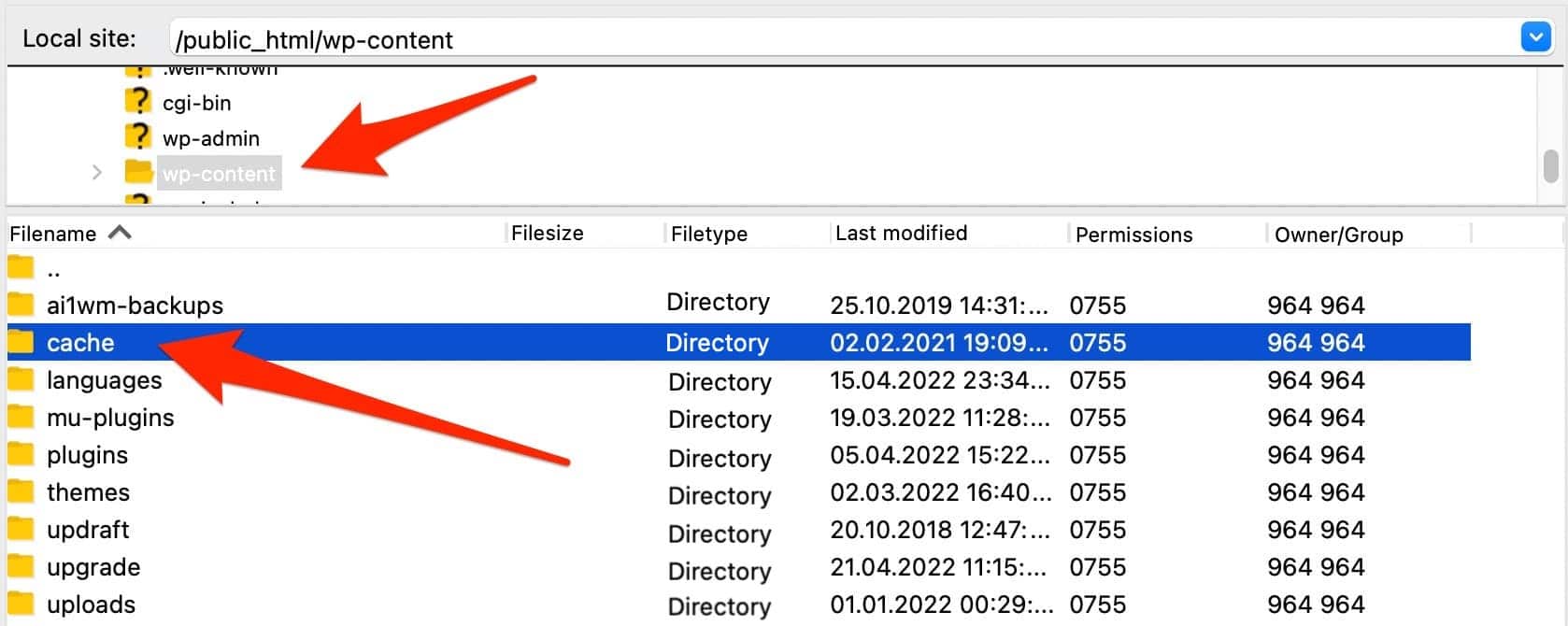
Wejdź do tego folderu „pamięci podręcznej” i usuń całą jego zawartość. Jeśli istnieje kilka folderów, kliknij prawym przyciskiem każdy z nich i kliknij Usuń.
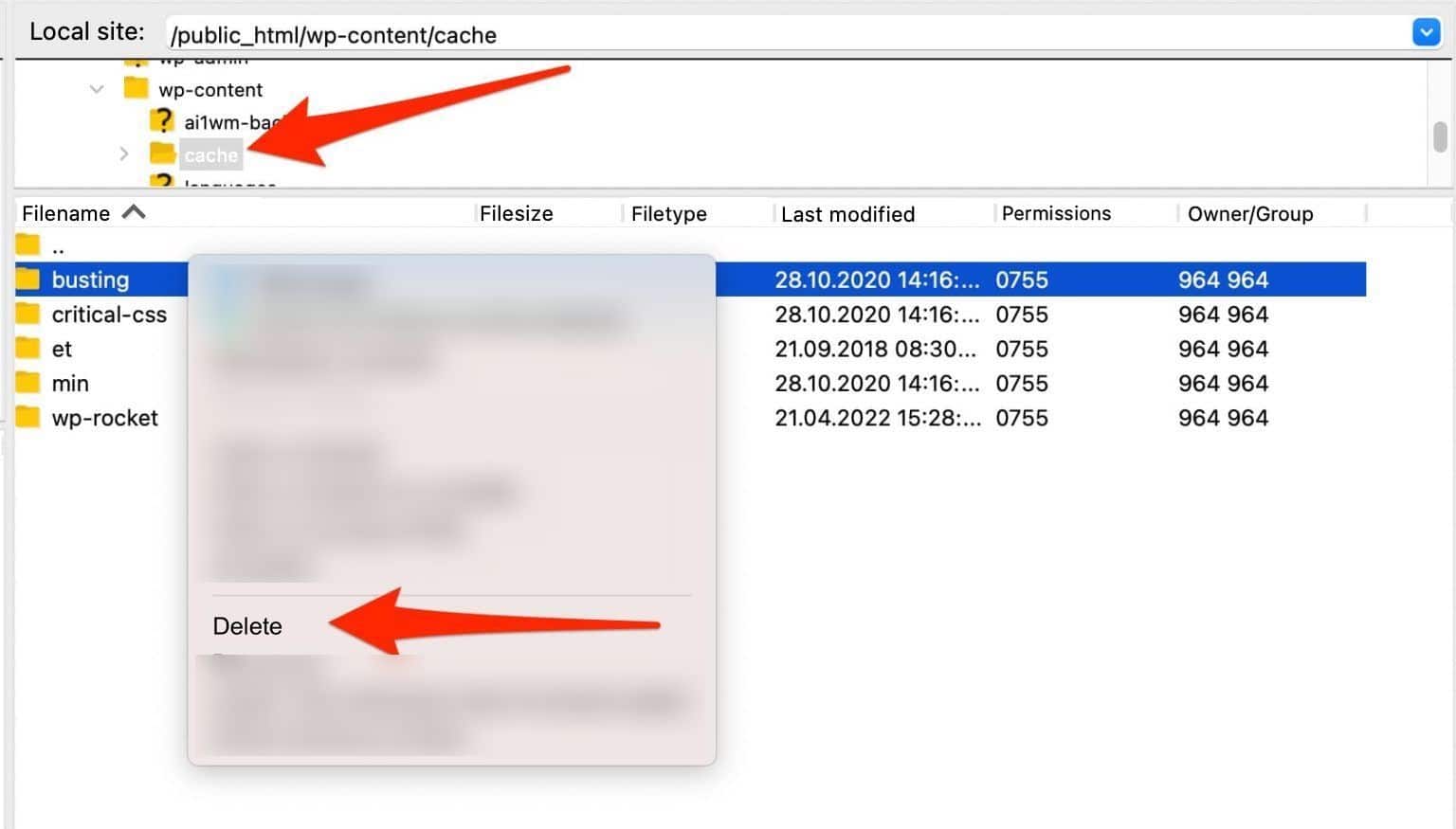
Bądź jednak ostrożny: nie usuwaj katalogu źródłowego, tego o nazwie „cache”. Usuń tylko foldery w środku!
Jak opróżnić pamięć podręczną przeglądarki internetowej?
Zmiany, które właśnie wprowadziłeś w swojej witrynie WordPress, nadal nie są widoczne w interfejsie użytkownika, nawet po wyczyszczeniu pamięci podręcznej za pomocą wtyczki?
W takim przypadku rozważ wyczyszczenie pamięci podręcznej przeglądarki . Ten ostatni zapamiętuje również zasoby (np. obrazy), aby szybciej wyświetlać Twoje strony podczas kolejnych wizyt.
Z wyjątkiem tego, że czasami będzie nadal wyświetlać wersję witryny z pamięci podręcznej, a nie jej zaktualizowaną wersję.
W ramach procedury skupmy się na dwóch najczęściej używanych przeglądarkach w USA: Google Chrome i Safari.
Jak opróżnić pamięć podręczną przeglądarki Google Chrome?
Po otwarciu Google Chrome kliknij 3 małe kropki po prawej stronie paska nawigacyjnego.
Wybierz Więcej narzędzi > Wyczyść dane przeglądania.
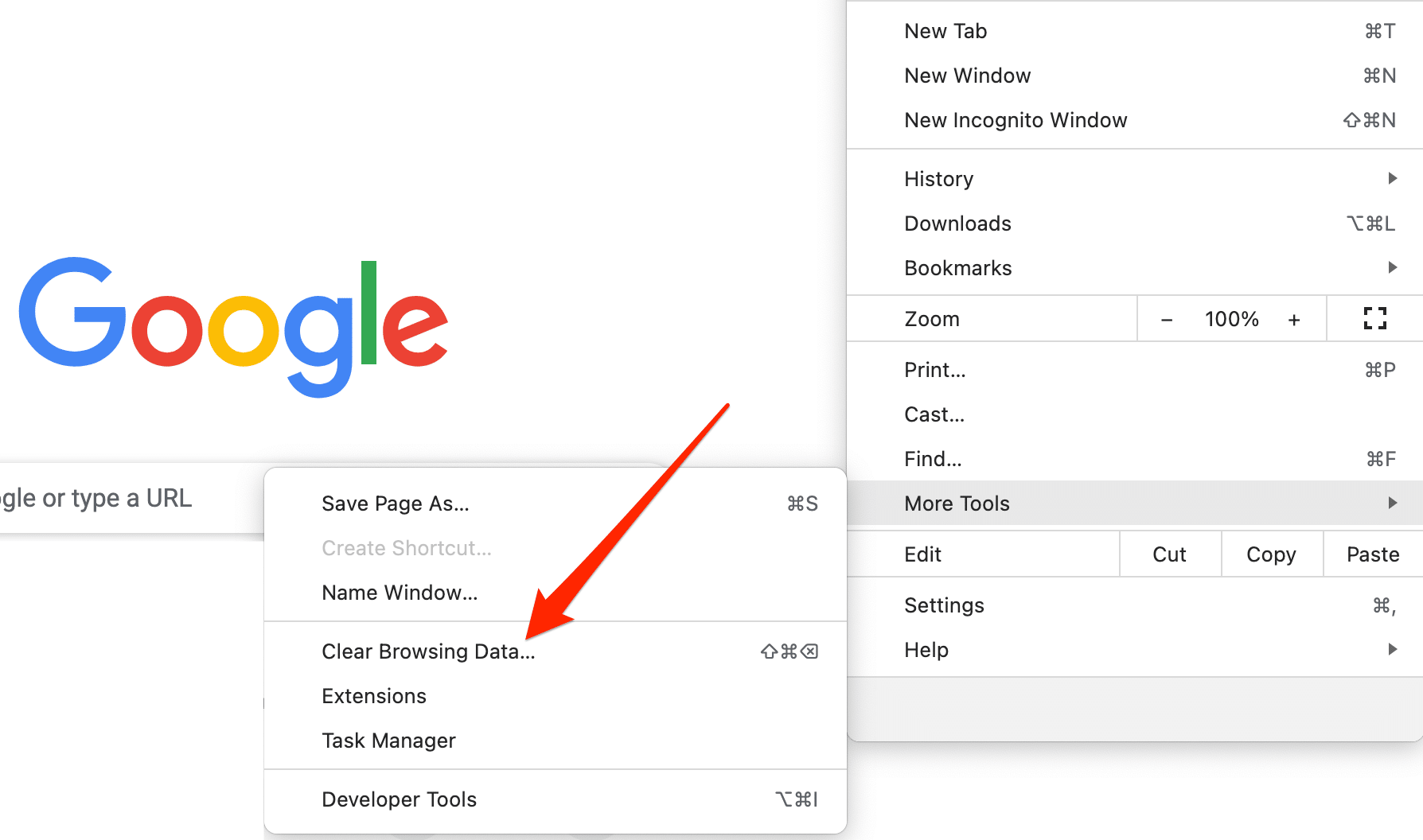
W podświetlonym oknie, które się otworzy, wybierz wybrany przedział czasowy. Wybierz „Cały czas”, jeśli chcesz usunąć całą pamięć podręczną.
Upewnij się, że pole „Obrazy i pliki w pamięci podręcznej” jest zaznaczone, a następnie wybierz „Historia przeglądania” i „Pliki cookie i inne dane witryn”, jeśli chcesz je usunąć. Zakończ, klikając niebieski przycisk „Wyczyść dane”:
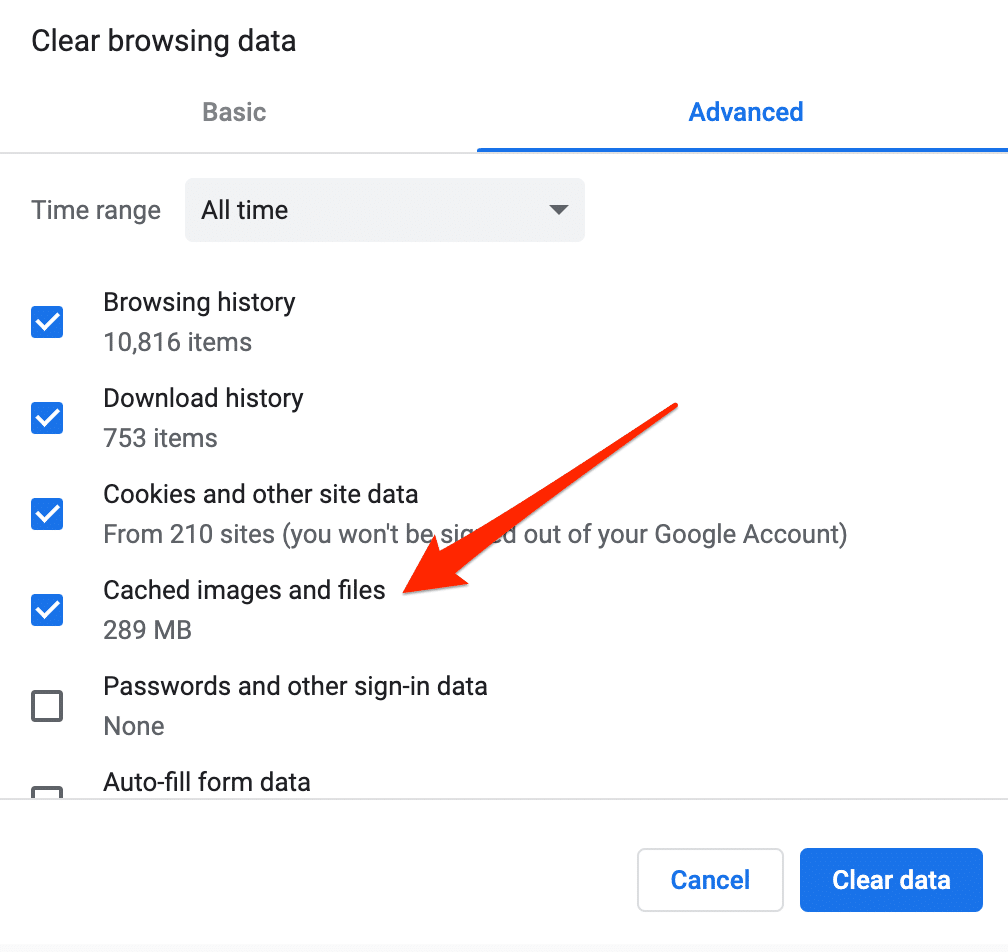
Jeśli operacja zadziałała dobrze, Twoja witryna wyświetli ostatnią wersję po ponownym załadowaniu jej strony.
Oto 3 inne sposoby na wyczyszczenie pamięci podręcznej przeglądarki Google Chrome:
1 – jednym kliknięciem za pomocą rozszerzenia Clear Cache Chrome.
2 – Prywatne przeglądanie (skrót klawiaturowy Ctrl lub Cmd + Shift + N w Chrome) podczas przeglądania wybranej witryny .
W tym trybie nie ma plików cookie, więc ogólnie wszystkie Twoje zasoby (obrazy, CSS, JavaScript itp.) będą pobierane ponownie za każdym razem, gdy strona zostanie załadowana .
3 – Wymuszając odświeżenie strony za pomocą skrótu klawiaturowego Ctrl lub Cmd + Shift + R .
Jak wyczyścić pamięć podręczną przeglądarki Safari?
Po otwarciu przeglądarki internetowej opracowanej przez Apple, kliknij Historia > Wyczyść historię :
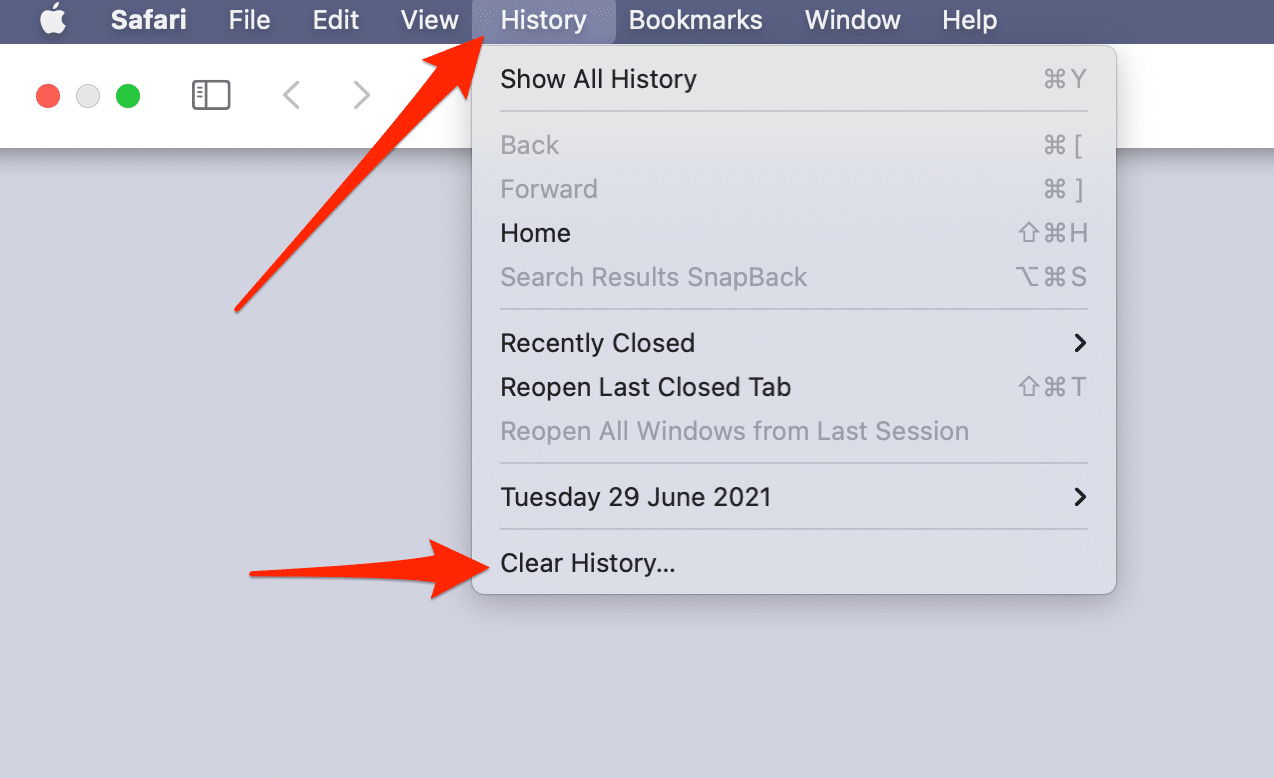
W podświetlonym oknie wybierz zakres czasu, który chcesz wyczyścić. Wybierz „Cała historia”, jeśli chcesz wyczyścić całą pamięć podręczną. Safari twierdzi, że usunie również pliki cookie i inne dane witryny.
Zakończ, klikając „Wyczyść historię”:
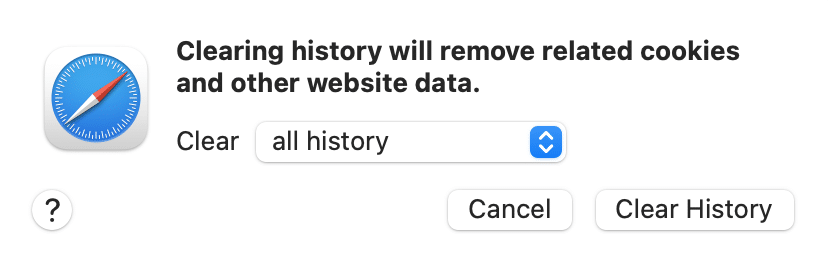
Jak wyczyścić pamięć podręczną swojego hosta internetowego?
Aby podsumować różne sposoby czyszczenia pamięci podręcznej witryny WordPress, powinieneś wiedzieć, że niektórzy dostawcy usług hostingowych oferują własne rozwiązanie do pamięci podręcznej .
Następnie możesz wyczyścić pamięć podręczną bezpośrednio z interfejsu ustawień, bez konieczności używania wtyczki.
Aby dowiedzieć się, czy Twój gospodarz oferuje tę funkcję, sprawdź jego stronę prezentacji lub skontaktuj się z działem obsługi klienta, aby go o to zapytać.
Na przykład dzięki Bluehost (link partnerski) możliwe jest wyczyszczenie pamięci podręcznej bezpośrednio na pulpicie WordPress. Kliknij „Buforowanie” w menu administratora WordPress i wybierz „Wyczyść wszystko”, aby wyczyścić wszystkie pamięci podręczne.
Bluehost zaleca również kilka wtyczek do buforowania, takich jak W3 Total Cache lub W3 Super Cache lub WP Rocket, o których wspominaliśmy wcześniej w tym poście.
Wyczyszczenie pamięci podręcznej witryny #WordPress przyspiesza jej ładowanie i poprawia wrażenia użytkownika. Odkryj nasz wybór #wtyczek i wiele więcej.
Podsumowanie końcowe
Wyczyszczenie pamięci podręcznej witryny WordPress to prosta, ale ważna operacja. Jak widzieliście w tych wierszach, pozwala:
- Popraw doświadczenie użytkownika.
- Przyspiesz czas ładowania swoich stron.
- Wyświetl najnowszą wersję swojej witryny.
Można to zrobić na kilka sposobów: ręcznie, przez przeglądarkę i oczywiście za pomocą wtyczki.
Dokładniej, wszystkie wtyczki przedstawione w tym poście pozwalają łatwo i szybko wyczyścić pamięć podręczną.
Najłatwiejszy w użyciu i prawdopodobnie najbardziej kompletny jest WP Rocket (link partnerski). Jeśli masz pewien budżet i chcesz poprawić ogólną wydajność swojej witryny WP – znacznie poza pamięcią podręczną – gorąco polecamy.
Wśród darmowych wtyczek bardzo dobre wrażenie zrobił na nas WP Fastest Cache . Zmniejszone opcje i przejrzystość sprawiają, że jest to świetne narzędzie, jeśli chcesz tylko wyczyścić pamięć podręczną swoich stron.
W mniejszym stopniu LiteSpeed Cache jest również bardzo interesujący, ale musi być zainstalowany na serwerze LiteSpeed lub CDN QUIC.cloud, co może nieco skomplikować obsługę.
Jak wyczyścić pamięć podręczną witryny? Czy masz do tego ulubioną wtyczkę?
Podziel się z nami swoim doświadczeniem, publikując komentarz.